Melhores soluções sobre como transferir música do iPod (Touch) para o computador

Não é difícil transferir músicas compradas do computador para o iPod (Touch), pois o iTunes pode ajudá-lo a terminá-lo. No entanto, devido a toneladas de razões, você pode estar ansioso para copiar músicas e listas de reprodução que não são comprados da Apple de volta ao seu computador para backup ou compartilhamento. Por exemplo, você perde suas listas de reprodução do iTunes excluindo-as acidentalmente ou após o computador falhar, todos os arquivos de música no computador serão perdidos. Então, como transferir música do iPod para o computador?
Como o iTunes está desamparado, o que você fará para copiar músicas do iPod (Touch) para o computador? Na verdade, além do iTunes, aqui estão alguns programas de transferência de iPod de terceiros fáceis de usar. Eles não só fazem o que o iTunes pode, mas têm características mais salientes. Com sua ajuda, você é capaz de exportar músicas e listas de reprodução do iPod (Touch) para o seu computador com facilidade. Além disso, permite transferir toda a música do computador para o seu iPod touch também.
- Parte 1. Transfira músicas do iPod para o computador usando a ferramenta de transferência do iPod
- Parte 2. Transfira músicas do iPod para o computador usando a porta USB
- Parte 3. Transferir música do iPod para o computador usando o iTunes
- Tutorial de vídeo: Como transferir música do iPod para o computador
Se você está procurando maneiras de como transferir música do iPod para o computador, aqui nós fornecemos as soluções completas para concluir a tarefa passo a passo.
Parte 1. Transfira músicas do iPod para o computador usando a ferramenta de transferência do iPod
TunesGo iPod Transfer é um maravilhoso software da Wondershare que funciona como um excelente gerenciador de dispositivos da Apple que permite transferir músicas e listas de reprodução do iPod para o computador. O software também permite tomar backup dos dados para que ele pode ser restaurado em caso de emergências. As informações dos arquivos, incluindo as classificações, permanecem intactas após o processo de transferência.
Wondershare TunesGo - Transferência de iPod

- Nenhum iTunes necessário
- Transferir músicas, fotos sem restrições do iTunes
- Backup de um clique para iPhone / iPad / iPod para PC
- Perfeitamente backup / restauração biblioteca do iTunes
- Transferência entre dispositivos iOS / Android diretamente
- Transferir áudio / vídeo do dispositivo para iTunes e PC
- Faça qualquer foto ou vídeo PC para imagens GIF
- Excluir fotos / vídeos por lote com um único clique
- De-duplicar os contatos repetidos
- Transferir arquivos exclusivos seletivamente
- Corrigir e otimizar tags ID3, capas, informações sobre músicas
- Exportar e fazer backup de contatos, mensagens de texto, MMS
Quando estiver preso na situação de como transferir música do iPod para o PC , use o TunesGo iPod Transfer. Abaixo são dadas as etapas para transferir músicas do iPod para o computador usando o TunesGo:
Passo 1 Inicie o TunesGo iPod Transfer para transferir música do iPod para o computador
Baixe, instale e abra o software TunesGo iPod Transfer no seu PC.
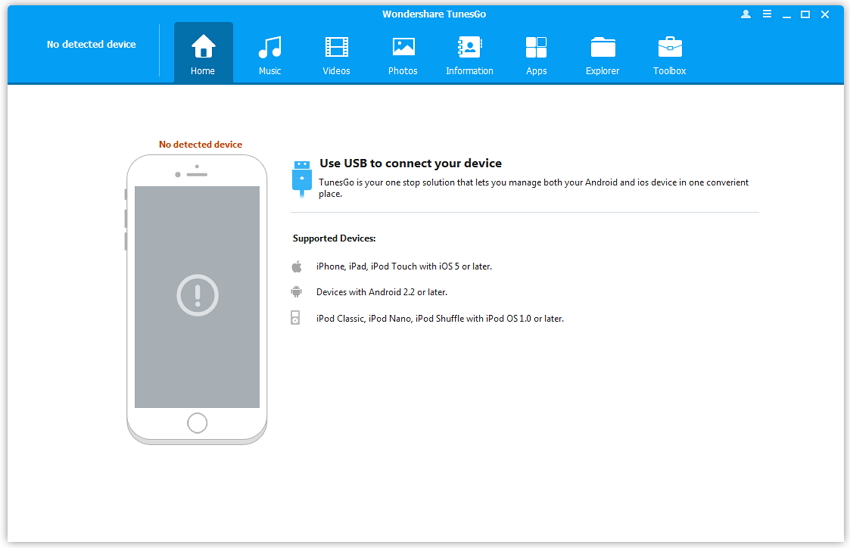
Passo 2 Ligue o iPod com o PC para transferir música.
Usando um cabo USB, conecte o iPod ao PC e o dispositivo será exibido pela TunesGo iPod Transfer.
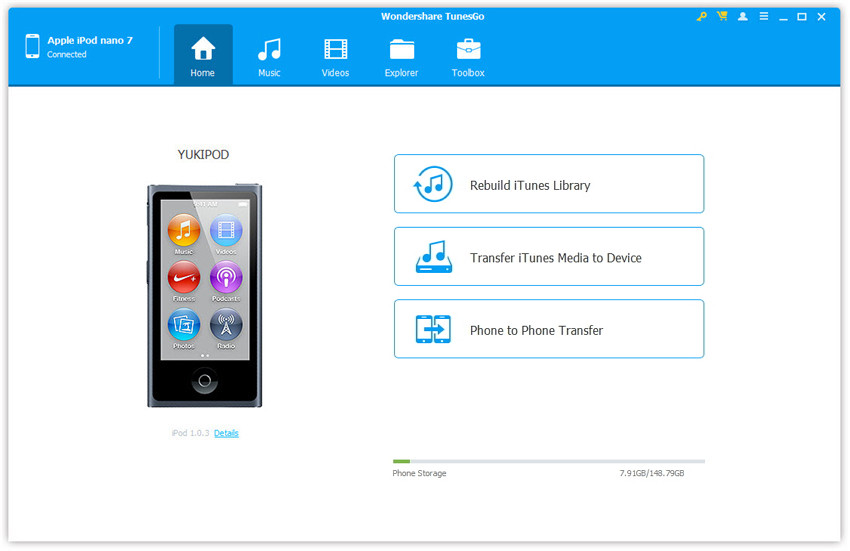
Passo 3 Selecione Música e Transferência do iPod para o PC
Selecione "Music" , que será mostrar a lista de conteúdo disponível no iPod, como música, podcasts e audiobooks. A partir da opção dada, selecione Música que irá mostrar a lista de arquivos de música presentes no iPod. Para transferir música do iPod para o computador, clique em "Exportar"> "Exportar para PC" .
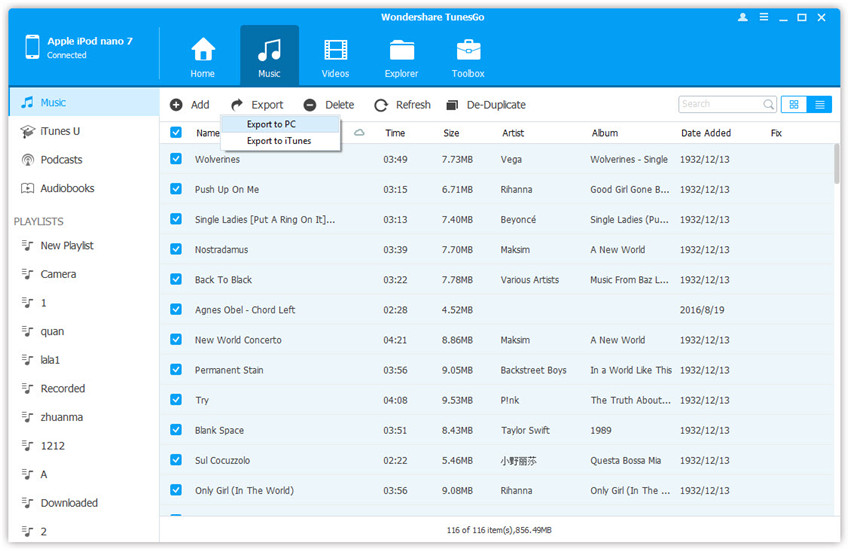
Etapa 4 Selecione a pasta de destino
Na nova janela pop-up, selecione a pasta de destino no computador onde deseja salvar os arquivos de música e clique em "OK". Os arquivos de música selecionados serão transferidos para o computador.
Para transferir toda a lista de reprodução do iPod para o computador, seleccione a opção "Lista de reprodução" no iPod. Para que você possa transferir toda a lista de músicas do iPod para o computador
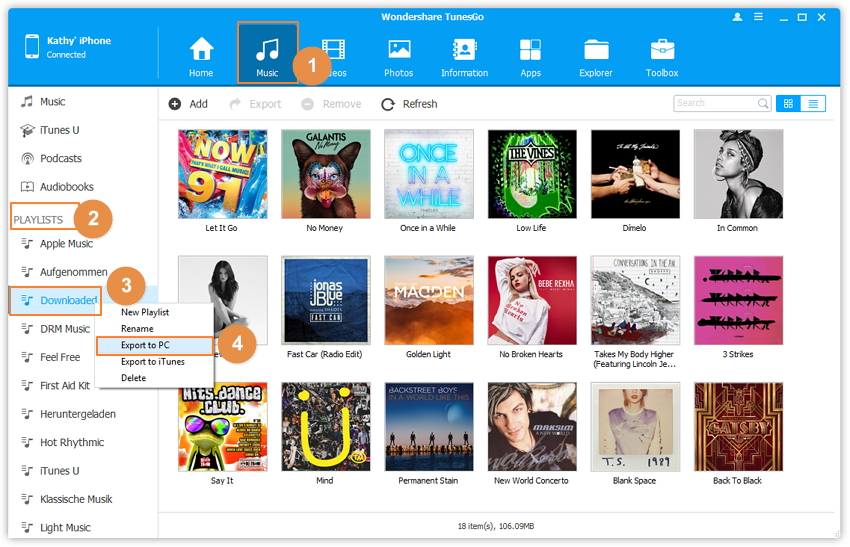
Então, quando você está perplexo sobre como copiar músicas do iPod para o computador, siga as etapas acima.
Prós:
A transferência de música do iPod para o computador usando o TunesGo iPod Transfer vem com uma variedade de benefícios conforme listado abaixo:
- Permite copiar rapidamente canções do iPod para o computador.
- Não há restrições do iTunes durante a transferência de música.
- Além de arquivos de música de dados como vídeos, podcasts, fotos, listas de reprodução, programas de TV, livros de áudio e outros também podem ser transferidos.
- A informação da música permanece intacta após a transferência, como contagens do jogo, Tag id3 etc.
- Permite transferir arquivos comprados e baixados do iPod para o iTunes / PC.
- Os formatos não suportados são automaticamente convertidos para os compatíveis.
- 100% de qualidade de áudio é mantida após a transferência.
Parte 2. Transfira músicas do iPod para o computador usando a porta USB
Outra maneira mais simples de copiar músicas do iPod para o computador é usando a porta USB. Sempre que o iPod é conectado ao computador, ele é reconhecido pelo PC, mas os arquivos de música não são exibidos na janela. Os arquivos de música do iPod são ocultados pelo PC e usando alguns passos eles podem ser revelados e, em seguida, podem ser transferidos para o computador.
Procurando a maneira rápida de como transferir músicas do iPod para o computador? Abaixo são dadas as etapas para transferir música do iPod para o computador usando a porta USB.
Passo 1 Utilizando um cabo USB, ligue o iPod ao PC e o iPod ligado ficará visível no "Computador".
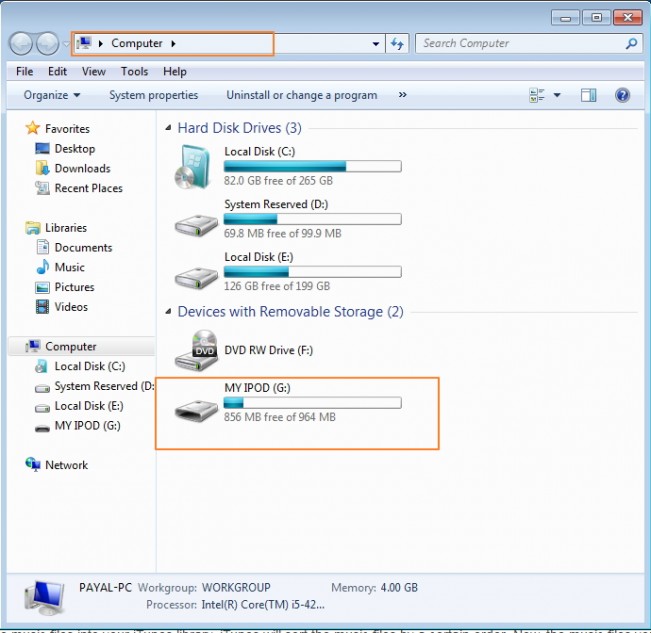
Passo 2 Vá para Painel de Controle l> Ferramentas> Opções de Pasta.
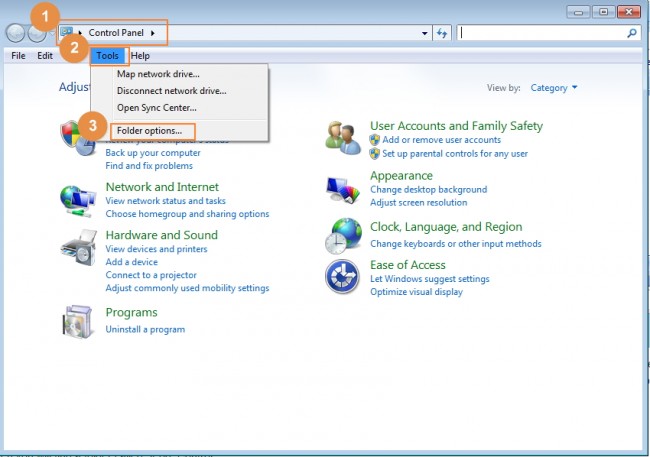
Passo 3 Selecione a guia "Visualizar" e selecione a opção "Mostrar arquivos, pastas e unidades ocultos".
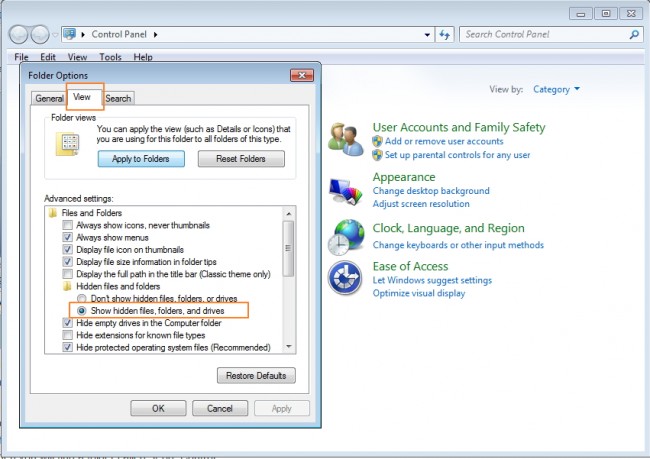
Passo 4 Agora vá novamente para "Computador", onde o iPod está visível e uma pasta chamada "iPod_Control" será visível.
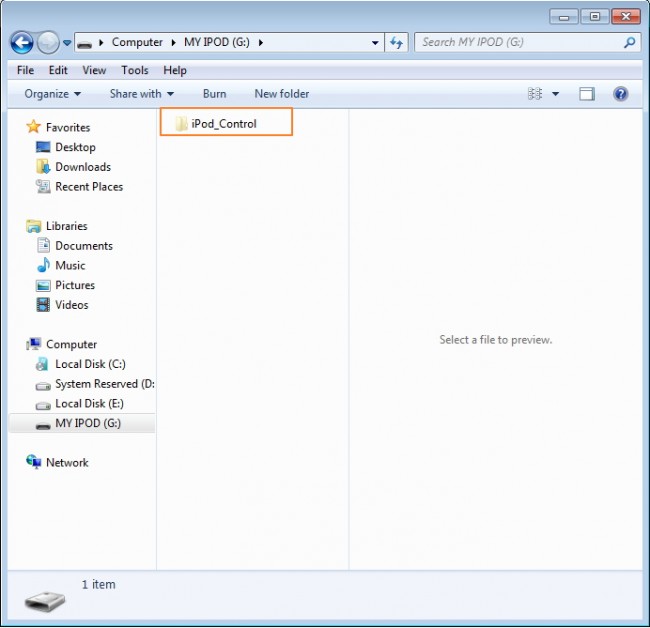
Passo 5 Abra a pasta "iPod_Control" e selecione a pasta "Music" a partir daí. Todos os arquivos de música presentes no seu iPod serão visíveis. Selecione os arquivos e depois copie e cole-os do iPod ao computador.
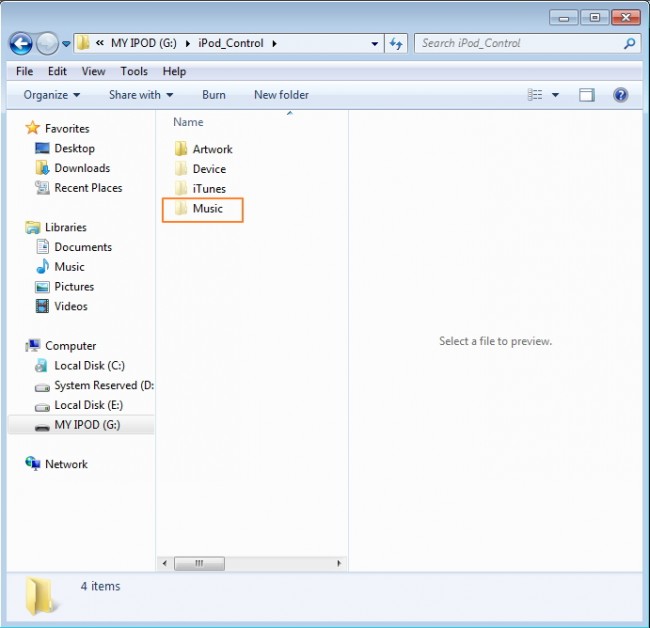
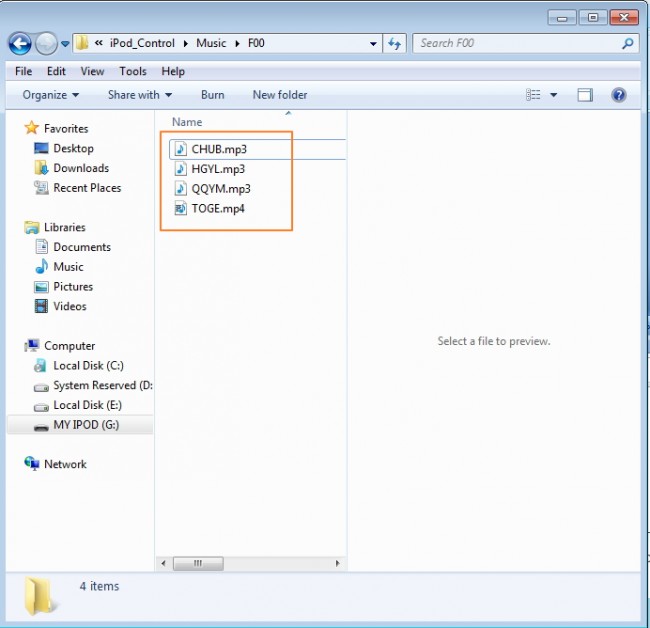
Assim, sempre que você quiser saber a maneira simples de como copiar músicas do iPod para o PC, e não se importa que os arquivos de música não possam ser mostrados com os nomes de músicas corretas, use as etapas acima.
Prós:
Embora existam muitas maneiras pelas quais a música pode ser transferida do iPod para computação, mas usando o método USB tem muitos benefícios como abaixo:
- O método é simples e rápido e não precisa de nenhum software para ser instalado.
- Os arquivos de música podem ser selecionados e simplesmente copiados e colados do iPod ao PC.
Parte 3. Transferir música do iPod para o computador usando o iTunes
Quando se trata de gerenciar e transferir músicas de e para dispositivos iOS, o iTunes é uma das formas mais comuns de fazê-lo. Todos os itens comprados em dispositivos iOS, incluindo o iPod, podem ser transferidos diretamente para o iTunes usando a opção "Transferir Compras".
Abaixo são dadas as etapas para transferir músicas do iPod usando o iTunes.
Passo 1 Inicie o iTunes no PC e selecione Editar> Preferências.
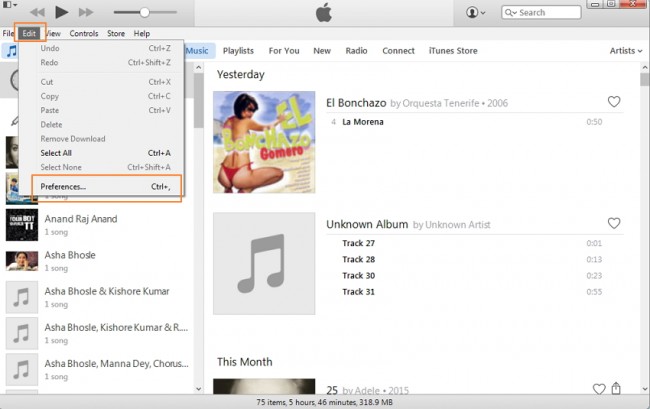
Etapa 2 Selecione Dispositivos e marque a opção "Impedir iPods, iPhone e iPads de sincronizar automaticamente" e clique em "OK".
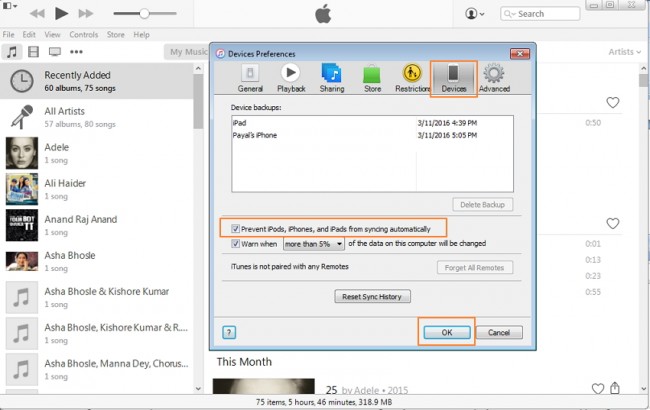
Passo 3 Usando um cabo USB, conecte o iPod ao computador e o dispositivo será reconhecido pelo iTunes e será exibido.
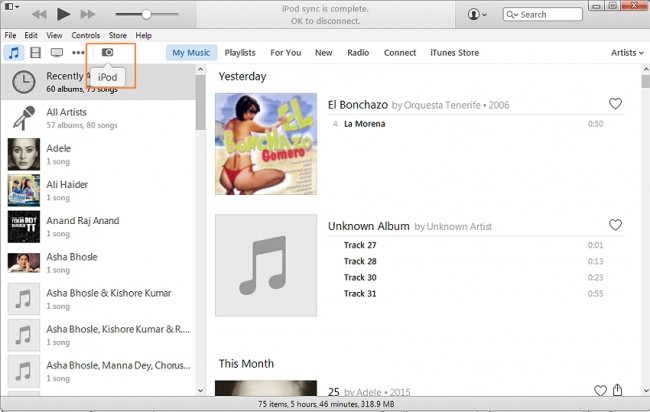
Etapa 4 Clique em Arquivo> Dispositivos> Transferir Compras do meu "iPod". Toda a música comprada no iPod será transferida para a biblioteca do iTunes.
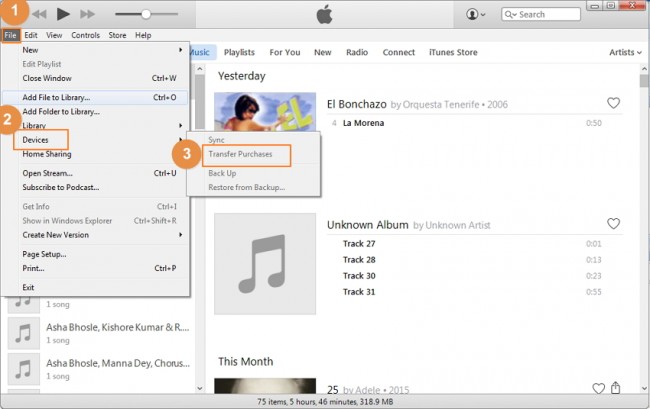
Prós:
Abaixo são dadas as vantagens de transferir música do iPod usando a biblioteca do iTunes.
- Usar o iTunes é uma das opções mais seguras ao gerenciar arquivos de música em dispositivos iOS.
- O processo de transferência através do iTunes é simples e rápido.
- Nenhum software de terceiros é necessário.
Assim, sempre que você estiver procurando soluções sobre como transferir música do iPod touch para o computador ou de qualquer outro modelo de iPod, acima dado soluções podem ser usados.
Tutorial de vídeo: Como transferir música do iPod para o computador
